服务器控制中心操作手册-用户管理
本章节将讲述对用户账号进行导入、删除、激活、设置等多种操作。
导入用户
请查看《服务器控制中心操作手册》——常用操作中“导入用户”
导出成绩
请查看《服务器控制中心操作手册》——常用操作中“导出成绩”
查询用户
通过各项条件查询符合条件的用户,并对结果按要求排序显示在下方用户列表中:
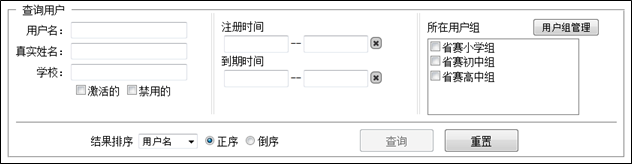
查询条件包括:
用户名: 用户的名称
真是姓名: 用户姓名
学校: 用户所属学校
激活的/禁用的: 用户是激活状态还是禁用状态
注册时间: 在此时间区间内注册的用户
到期时间: 在此时间区间内到期的用户
所在用户组: 在此用户组的用户
结果排序: 可以选择结果按“用户名”、“真是姓名”、“注册时间”或“到期时间”进行正序或倒序排序
“查询”按钮: 将符合条件的用户显示在下方用户列表中,无条件则默认“查询”按钮不可用
“重置”按钮: 将所有条件重置
注册时间只需输入一个时间条件即可,到期时间同理;清除时间条件点击条件后面“x”即可。
当设置完查询条件后,单击“查询”按钮,符合条件的用户即在用户列表中显示:
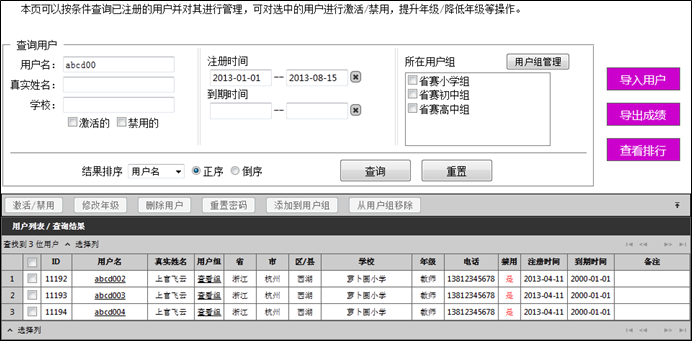
查看排行
服务器记录所有用户在在线大厅中提交的成绩记录,查看方式如下:
1. 单击右侧“查看排行”,在弹出来的新页面中选择需要查询的系列和任务
2. 单击“刷新”按钮,该任务的用户成绩将以得分降序在下方显示
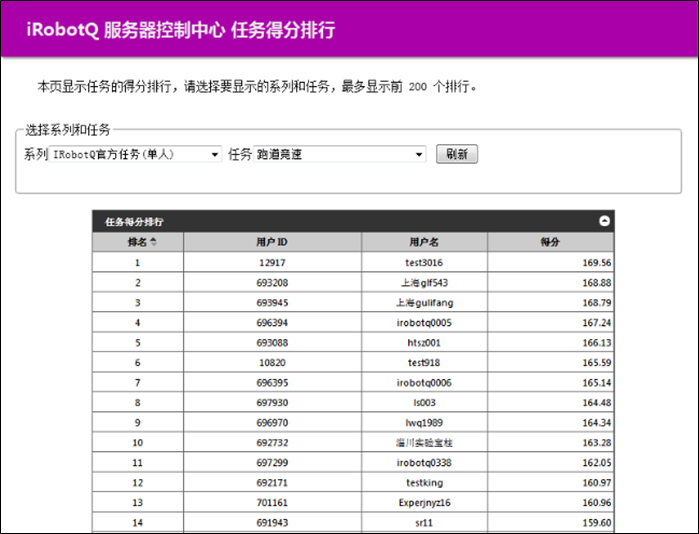
单击列名,可以按照该列名进行升序/降序排列
用户组管理
管理员可以对用户组进行编辑管理,具体步骤如下:
1. 单击右侧“用户组管理”按钮,在弹出的窗口中进行所有的用户组管理操作
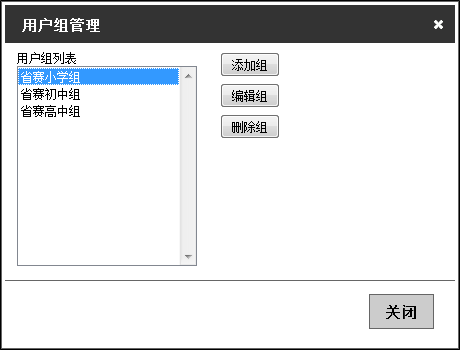
2. 如需添加一个用户组,单击“添加组”按钮,在下方自动显示添加组操作区域,在组名称中添加用户组名称,单击“确定”即完成用户组添加操作
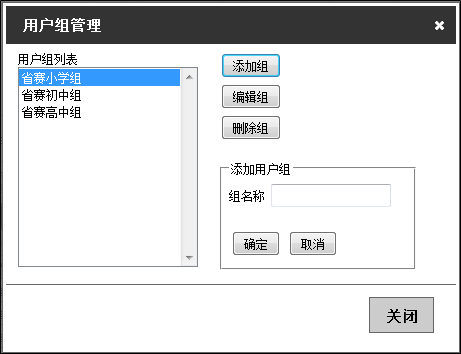
3. 如需编辑一个用户组,单击“编辑组”按钮,在下方自动显示编辑组操作区域,在组名称中修改用户组名称,单击“确定”即完成用户组编辑操作
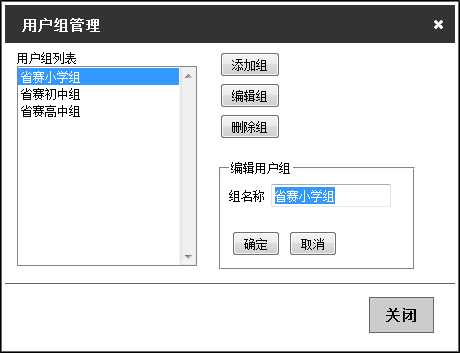
4. 如需删除一个用户组,单击“删除组”按钮,在下方自动显示删除组操作区域,确认需要删除的用户组名称无误后,单击“确定”即完成用户组删除操作
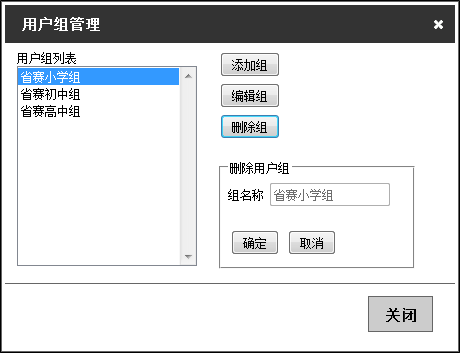
用户列表显示列
管理员可以自定义用户列表显示的列信息,操作步骤如下:
1. 下拉“用户列表”至底部,单击左下角“选择列”
2. 在弹出的“选择列”窗口中,左侧为显示的列,右侧为隐藏的列
● 单击左侧的列名后面的“-”即将此列隐藏
● 单击右侧的列名后面的“+”即将此列显示
● 单击列名不放开,拖动鼠标上下移动可进行列排序
● 在右侧隐藏列列表中单击列名不放开,拖动鼠标可以将此列移动至显示列
● 单击“全隐藏”即可将所有列隐藏,单击“全显示”则将所有列显示
● 在“全显示”前方文本框可以输入文字来查询已被隐藏的列
3. 调整完毕后,单击“确定”,用户列表自动刷新显示
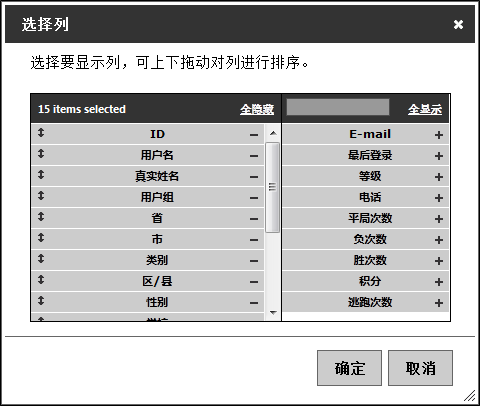
用户列表排序
用户列表可以对当前页所显示的用户按某一列升/降序排序显示和移动列显示,操作如下:
● 单击各列标题,可使列表按本列内容重新排序,每次单击在升序和降序排列之间切换
● 单击列表中需要移动的列名不放开,左右移动鼠标即可按照显示需要移动列
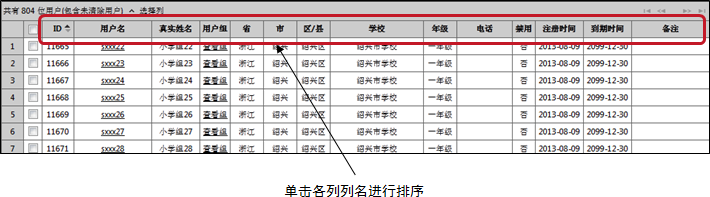
激活/禁用用户
请查看《服务器控制中心操作手册》——常用操作中激活/禁用用户
修改年级
1. 在用户列表中勾选需要操作的用户
2. 单击用户列表上方“修改年级”按钮
3. 在弹出的窗口中选择修改的年级
4. 单击“确定”按钮,等待提示修改成功
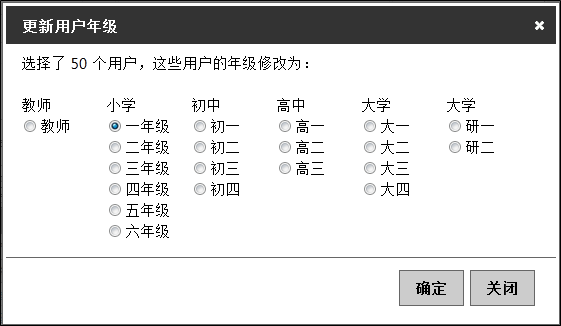
此处初中分为初一至初四,针对“六三制”和“五四制”两种小学和初中阶段划分。
删除用户
1. 在用户列表中勾选需要操作的用户
2. 单击“删除用户”,在弹出的确认对话框上单击“确定”,用户即被删除
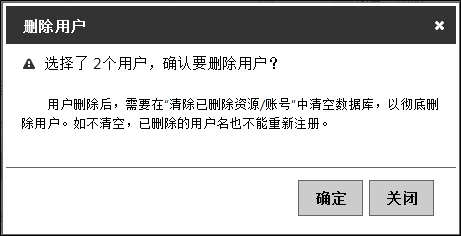
用户被删除后无法恢复,请谨慎操作,如不通过“清除已删除资源/账号”彻底删除,删除的用户名仍会被占用,新注册不能使用已被删除的用户。
问题:删除用户时,长时间显示“正在删除,请稍后!”。
解决:如删除的用户较多请再耐心等待一段时间,如依然长时间提示此信息,刷新页面,执行“清除已删除资源/账号”后查询用户是否已删除。
重置密码
1. 在用户列表中勾选需要操作的用户
2. 单击“重置密码为1234”,在弹出的确定对话框上单击“确定”,选择的用户的密码即被重置为1234
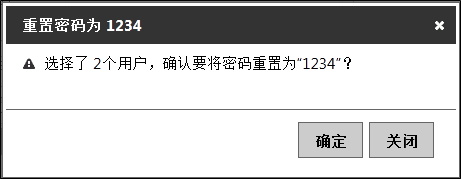
查看用户所在组
1. 在用户列表用户信息行中,单击用户组列中“查看组”
2. 在弹出的窗口中即显示该用户所在的用户组
3. 单击“关闭”按钮返回
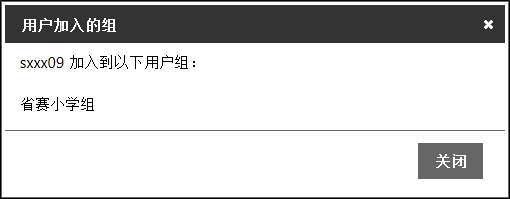
将用户添加到用户组
1. 在用户列表中勾选需要操作的用户
2. 单击“添加到用户组”,在弹出的窗口中勾选需要加入的用户组,单击“确定”
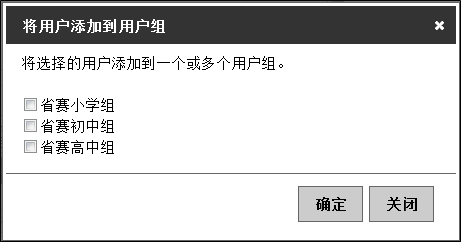
将用户从用户组中移除
1. 先选择需要操作的用户
2. 单击“从用户组移除用户”,在弹出的窗口中勾选需要移除的用户组,单击“确定”
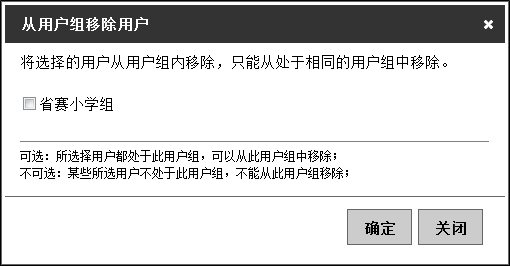
批量移除操作时,只显示处于相同的用户组。
查看用户的详细信息
1. 用户列表中在需要查看用户的用户名上单击左键
2. 在新页面中将显示此用户的所有信息,包括用户进行仿真的历史记录
3. 选择系列任务后单击“刷新”按钮,即可查看该用户针对该任务的历史记录
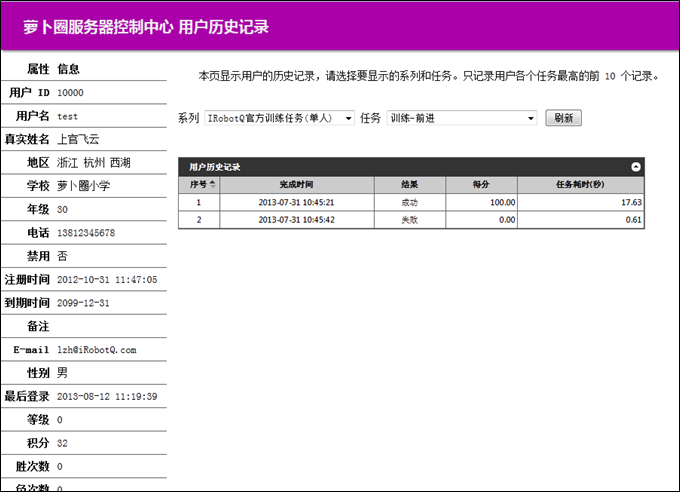
显示的任务历史记录只显示该任务成绩的前10个记录。